FIAT 500L 2018 Manual de Uso e Manutenção (in Portuguese)
Manufacturer: FIAT, Model Year: 2018, Model line: 500L, Model: FIAT 500L 2018Pages: 284, PDF Size: 4.77 MB
Page 241 of 284
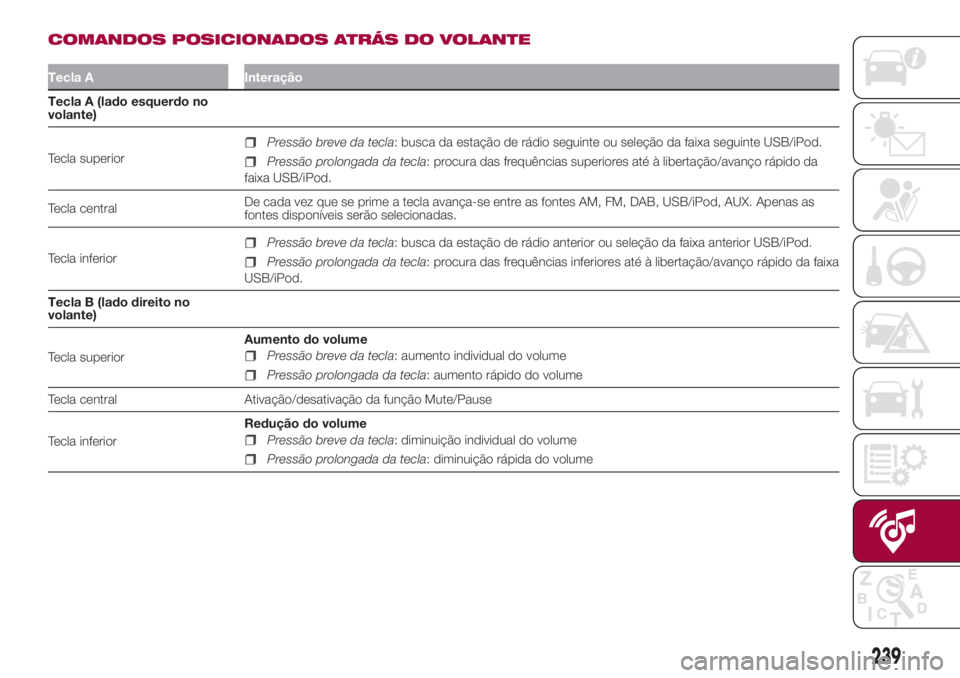
COMANDOS POSICIONADOS ATRÁS DO VOLANTE
Tecla A Interação
Tecla A (lado esquerdo no
volante)
Tecla superior
Pressão breve da tecla: busca da estação de rádio seguinte ou seleção da faixa seguinte USB/iPod.
Pressão prolongada da tecla: procura das frequências superiores até à libertação/avanço rápido da
faixa USB/iPod.
Tecla centralDe cada vez que se prime a tecla avança-se entre as fontes AM, FM, DAB, USB/iPod, AUX. Apenas as
fontes disponíveis serão selecionadas.
Tecla inferior
Pressão breve da tecla: busca da estação de rádio anterior ou seleção da faixa anterior USB/iPod.
Pressão prolongada da tecla: procura das frequências inferiores até à libertação/avanço rápido da faixa
USB/iPod.
Tecla B (lado direito no
volante)
Tecla superiorAumento do volume
Pressão breve da tecla: aumento individual do volume
Pressão prolongada da tecla: aumento rápido do volume
Tecla central Ativação/desativação da função Mute/Pause
Tecla inferiorRedução do volume
Pressão breve da tecla: diminuição individual do volume
Pressão prolongada da tecla: diminuição rápida do volume
239
Page 242 of 284
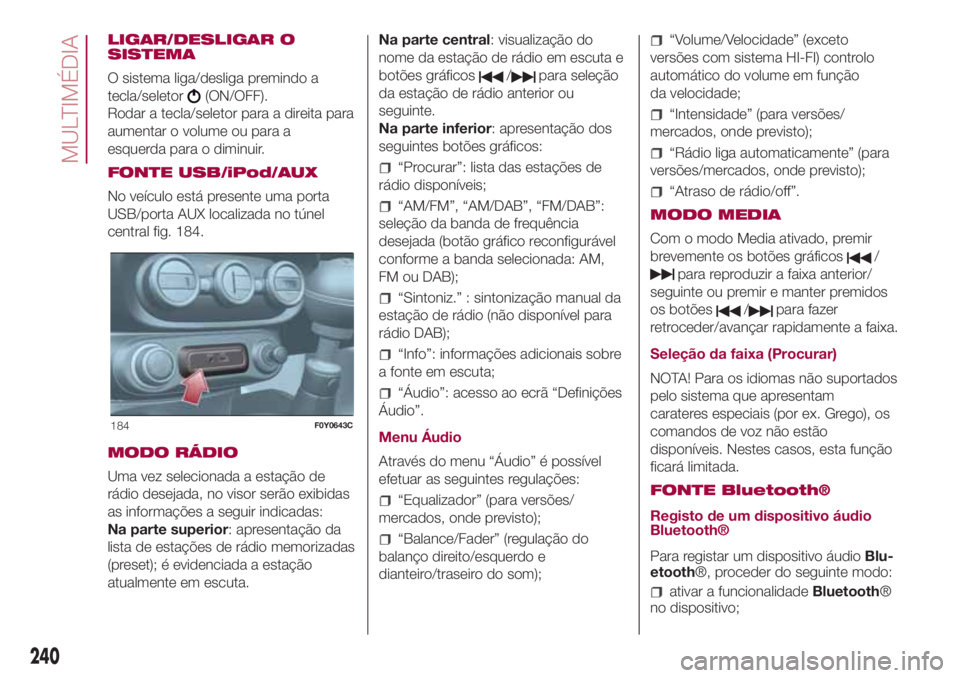
LIGAR/DESLIGAR O
SISTEMA
O sistema liga/desliga premindo a
tecla/seletor
(ON/OFF).
Rodar a tecla/seletor para a direita para
aumentar o volume ou para a
esquerda para o diminuir.
FONTE USB/iPod/AUX
No veículo está presente uma porta
USB/porta AUX localizada no túnel
central fig. 184.
MODO RÁDIO
Uma vez selecionada a estação de
rádio desejada, no visor serão exibidas
as informações a seguir indicadas:
Na parte superior: apresentação da
lista de estações de rádio memorizadas
(preset); é evidenciada a estação
atualmente em escuta.Na parte central: visualização do
nome da estação de rádio em escuta e
botões gráficos
/para seleção
da estação de rádio anterior ou
seguinte.
Na parte inferior: apresentação dos
seguintes botões gráficos:
“Procurar”: lista das estações de
rádio disponíveis;
“AM/FM”, “AM/DAB”, “FM/DAB”:
seleção da banda de frequência
desejada (botão gráfico reconfigurável
conforme a banda selecionada: AM,
FM ou DAB);
“Sintoniz.” : sintonização manual da
estação de rádio (não disponível para
rádio DAB);
“Info”: informações adicionais sobre
a fonte em escuta;
“Áudio”: acesso ao ecrã “Definições
Áudio”.
Menu Áudio
Através do menu “Áudio” é possível
efetuar as seguintes regulações:
“Equalizador” (para versões/
mercados, onde previsto);
“Balance/Fader” (regulação do
balanço direito/esquerdo e
dianteiro/traseiro do som);
“Volume/Velocidade” (exceto
versões com sistema HI-FI) controlo
automático do volume em função
da velocidade;
“Intensidade” (para versões/
mercados, onde previsto);
“Rádio liga automaticamente” (para
versões/mercados, onde previsto);
“Atraso de rádio/off”.
MODO MEDIA
Com o modo Media ativado, premir
brevemente os botões gráficos
/
para reproduzir a faixa anterior/
seguinte ou premir e manter premidos
os botões
/para fazer
retroceder/avançar rapidamente a faixa.
Seleção da faixa (Procurar)
NOTA! Para os idiomas não suportados
pelo sistema que apresentam
carateres especiais (por ex. Grego), os
comandos de voz não estão
disponíveis. Nestes casos, esta função
ficará limitada.
FONTE Bluetooth®
Registo de um dispositivo áudio
Bluetooth®
Para registar um dispositivo áudioBlu-
etooth®, proceder do seguinte modo:
ativar a funcionalidadeBluetooth®
no dispositivo;
184F0Y0643C
240
MULTIMÉDIA
Page 243 of 284
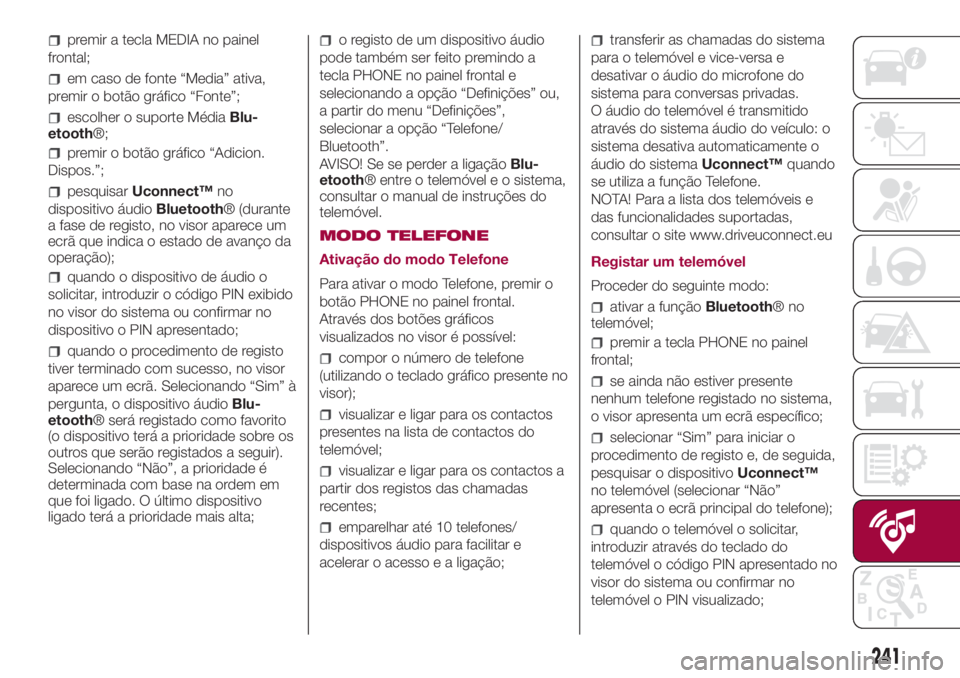
premir a tecla MEDIA no painel
frontal;
em caso de fonte “Media” ativa,
premir o botão gráfico “Fonte”;
escolher o suporte MédiaBlu-
etooth®;
premir o botão gráfico “Adicion.
Dispos.”;
pesquisarUconnect™no
dispositivo áudioBluetooth® (durante
a fase de registo, no visor aparece um
ecrã que indica o estado de avanço da
operação);
quando o dispositivo de áudio o
solicitar, introduzir o código PIN exibido
no visor do sistema ou confirmar no
dispositivo o PIN apresentado;
quando o procedimento de registo
tiver terminado com sucesso, no visor
aparece um ecrã. Selecionando “Sim” à
pergunta, o dispositivo áudioBlu-
etooth® será registado como favorito
(o dispositivo terá a prioridade sobre os
outros que serão registados a seguir).
Selecionando “Não”, a prioridade é
determinada com base na ordem em
que foi ligado. O último dispositivo
ligado terá a prioridade mais alta;
o registo de um dispositivo áudio
pode também ser feito premindo a
tecla PHONE no painel frontal e
selecionando a opção “Definições” ou,
a partir do menu “Definições”,
selecionar a opção “Telefone/
Bluetooth”.
AVISO! Se se perder a ligaçãoBlu-
etooth® entre o telemóvel e o sistema,
consultar o manual de instruções do
telemóvel.
MODO TELEFONE
Ativação do modo Telefone
Para ativar o modo Telefone, premir o
botão PHONE no painel frontal.
Através dos botões gráficos
visualizados no visor é possível:
compor o número de telefone
(utilizando o teclado gráfico presente no
visor);
visualizar e ligar para os contactos
presentes na lista de contactos do
telemóvel;
visualizar e ligar para os contactos a
partir dos registos das chamadas
recentes;
emparelhar até 10 telefones/
dispositivos áudio para facilitar e
acelerar o acesso e a ligação;
transferir as chamadas do sistema
para o telemóvel e vice-versa e
desativar o áudio do microfone do
sistema para conversas privadas.
O áudio do telemóvel é transmitido
através do sistema áudio do veículo: o
sistema desativa automaticamente o
áudio do sistemaUconnect™quando
se utiliza a função Telefone.
NOTA! Para a lista dos telemóveis e
das funcionalidades suportadas,
consultar o site www.driveuconnect.eu
Registar um telemóvel
Proceder do seguinte modo:
ativar a funçãoBluetooth®no
telemóvel;
premir a tecla PHONE no painel
frontal;
se ainda não estiver presente
nenhum telefone registado no sistema,
o visor apresenta um ecrã específico;
selecionar “Sim” para iniciar o
procedimento de registo e, de seguida,
pesquisar o dispositivoUconnect™
no telemóvel (selecionar “Não”
apresenta o ecrã principal do telefone);
quando o telemóvel o solicitar,
introduzir através do teclado do
telemóvel o código PIN apresentado no
visor do sistema ou confirmar no
telemóvel o PIN visualizado;
241
Page 244 of 284
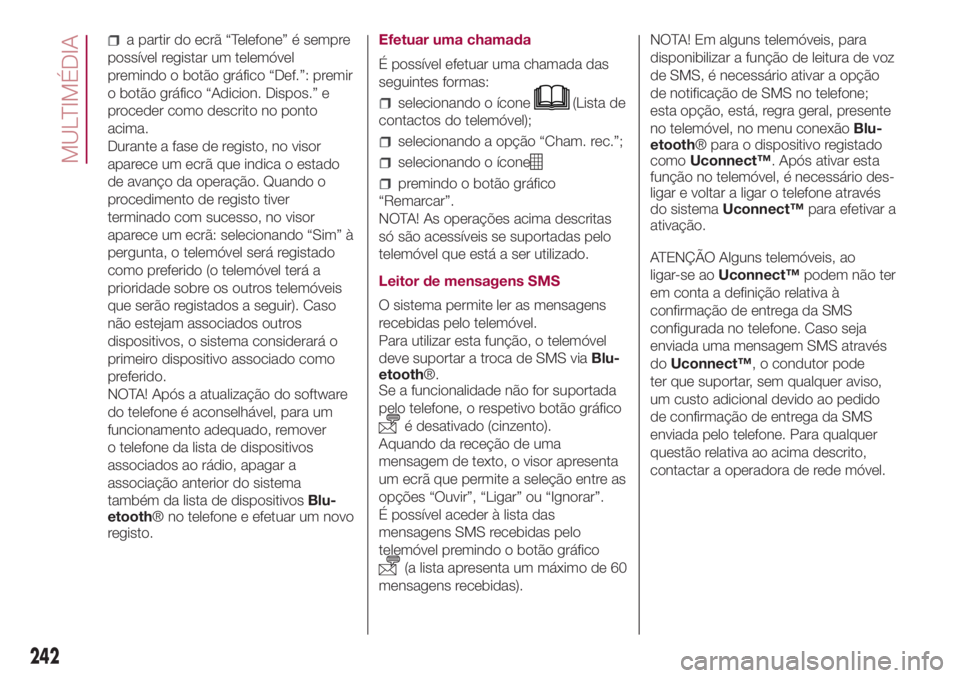
a partir do ecrã “Telefone” é sempre
possível registar um telemóvel
premindo o botão gráfico “Def.”: premir
o botão gráfico “Adicion. Dispos.” e
proceder como descrito no ponto
acima.
Durante a fase de registo, no visor
aparece um ecrã que indica o estado
de avanço da operação. Quando o
procedimento de registo tiver
terminado com sucesso, no visor
aparece um ecrã: selecionando “Sim” à
pergunta, o telemóvel será registado
como preferido (o telemóvel terá a
prioridade sobre os outros telemóveis
que serão registados a seguir). Caso
não estejam associados outros
dispositivos, o sistema considerará o
primeiro dispositivo associado como
preferido.
NOTA! Após a atualização do software
do telefone é aconselhável, para um
funcionamento adequado, remover
o telefone da lista de dispositivos
associados ao rádio, apagar a
associação anterior do sistema
também da lista de dispositivosBlu-
etooth® no telefone e efetuar um novo
registo.Efetuar uma chamada
É possível efetuar uma chamada das
seguintes formas:
selecionando o ícone(Lista de
contactos do telemóvel);
selecionando a opção “Cham. rec.”;
selecionando o ícone
premindo o botão gráfico
“Remarcar”.
NOTA! As operações acima descritas
só são acessíveis se suportadas pelo
telemóvel que está a ser utilizado.
Leitor de mensagens SMS
O sistema permite ler as mensagens
recebidas pelo telemóvel.
Para utilizar esta função, o telemóvel
deve suportar a troca de SMS viaBlu-
etooth®.
Se a funcionalidade não for suportada
pelo telefone, o respetivo botão gráfico
é desativado (cinzento).
Aquando da receção de uma
mensagem de texto, o visor apresenta
um ecrã que permite a seleção entre as
opções “Ouvir”, “Ligar” ou “Ignorar”.
É possível aceder à lista das
mensagens SMS recebidas pelo
telemóvel premindo o botão gráfico
(a lista apresenta um máximo de 60
mensagens recebidas).NOTA! Em alguns telemóveis, para
disponibilizar a função de leitura de voz
de SMS, é necessário ativar a opção
de notificação de SMS no telefone;
esta opção, está, regra geral, presente
no telemóvel, no menu conexãoBlu-
etooth® para o dispositivo registado
comoUconnect™. Após ativar esta
função no telemóvel, é necessário des-
ligar e voltar a ligar o telefone através
do sistemaUconnect™para efetivar a
ativação.
ATENÇÃO Alguns telemóveis, ao
ligar-se aoUconnect™podem não ter
em conta a definição relativa à
confirmação de entrega da SMS
configurada no telefone. Caso seja
enviada uma mensagem SMS através
doUconnect™, o condutor pode
ter que suportar, sem qualquer aviso,
um custo adicional devido ao pedido
de confirmação de entrega da SMS
enviada pelo telefone. Para qualquer
questão relativa ao acima descrito,
contactar a operadora de rede móvel.
242
MULTIMÉDIA
Page 245 of 284
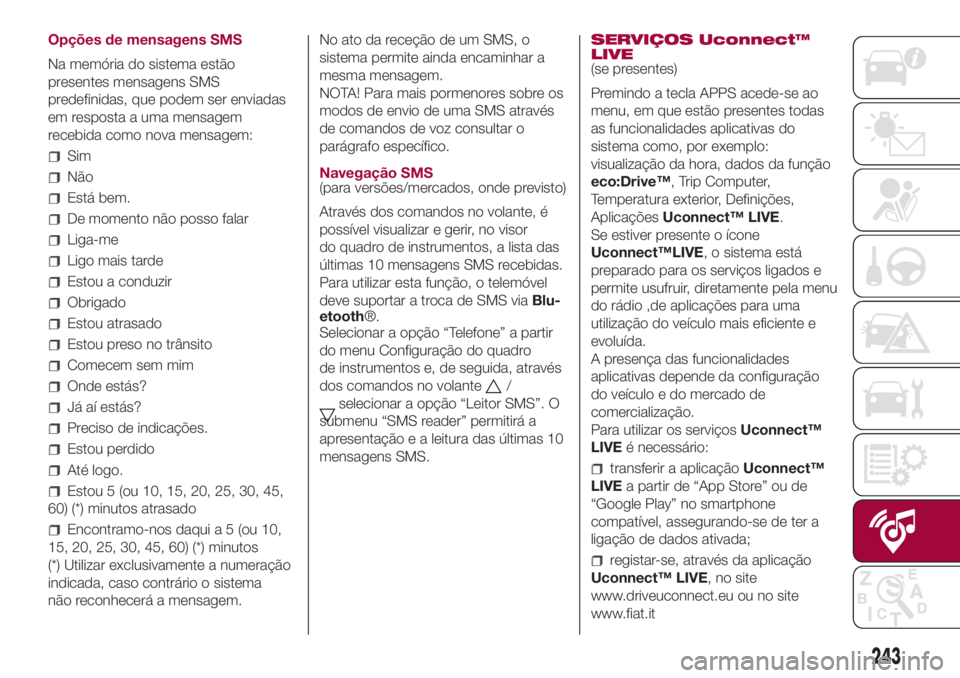
Opções de mensagens SMS
Na memória do sistema estão
presentes mensagens SMS
predefinidas, que podem ser enviadas
em resposta a uma mensagem
recebida como nova mensagem:
Sim
Não
Está bem.
De momento não posso falar
Liga-me
Ligo mais tarde
Estou a conduzir
Obrigado
Estou atrasado
Estou preso no trânsito
Comecem sem mim
Onde estás?
Já aí estás?
Preciso de indicações.
Estou perdido
Até logo.
Estou 5 (ou 10, 15, 20, 25, 30, 45,
60) (*) minutos atrasado
Encontramo-nos daqui a 5 (ou 10,
15, 20, 25, 30, 45, 60) (*) minutos
(*) Utilizar exclusivamente a numeração
indicada, caso contrário o sistema
não reconhecerá a mensagem.No ato da receção de um SMS, o
sistema permite ainda encaminhar a
mesma mensagem.
NOTA! Para mais pormenores sobre os
modos de envio de uma SMS através
de comandos de voz consultar o
parágrafo específico.
Navegação SMS
(para versões/mercados, onde previsto)
Através dos comandos no volante, é
possível visualizar e gerir, no visor
do quadro de instrumentos, a lista das
últimas 10 mensagens SMS recebidas.
Para utilizar esta função, o telemóvel
deve suportar a troca de SMS viaBlu-
etooth®.
Selecionar a opção “Telefone” a partir
do menu Configuração do quadro
de instrumentos e, de seguida, através
dos comandos no volante
/
selecionar a opção “Leitor SMS”. O
submenu “SMS reader” permitirá a
apresentação e a leitura das últimas 10
mensagens SMS.SERVIÇOS Uconnect™
LIVE
(se presentes)
Premindo a tecla APPS acede-se ao
menu, em que estão presentes todas
as funcionalidades aplicativas do
sistema como, por exemplo:
visualização da hora, dados da função
eco:Drive™, Trip Computer,
Temperatura exterior, Definições,
AplicaçõesUconnect™ LIVE.
Se estiver presente o ícone
Uconnect™LIVE, o sistema está
preparado para os serviços ligados e
permite usufruir, diretamente pela menu
do rádio ,de aplicações para uma
utilização do veículo mais eficiente e
evoluída.
A presença das funcionalidades
aplicativas depende da configuração
do veículo e do mercado de
comercialização.
Para utilizar os serviçosUconnect™
LIVEé necessário:
transferir a aplicaçãoUconnect™
LIVEa partir de “App Store” ou de
“Google Play” no smartphone
compatível, assegurando-se de ter a
ligação de dados ativada;
registar-se, através da aplicação
Uconnect™ LIVE, no site
www.driveuconnect.eu ou no site
www.fiat.it
243
Page 246 of 284
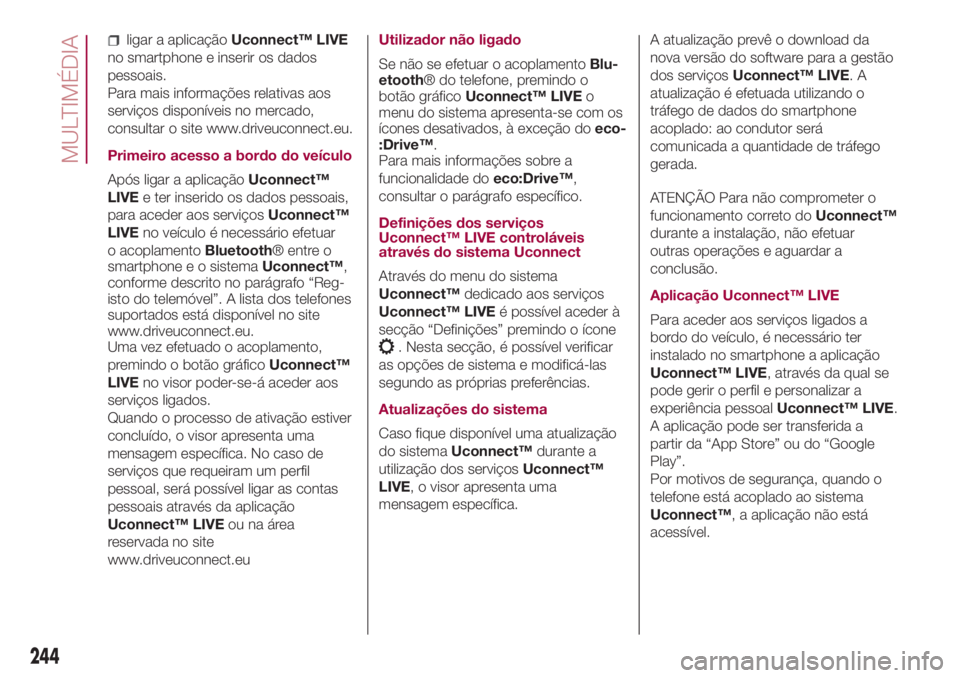
ligar a aplicaçãoUconnect™ LIVE
no smartphone e inserir os dados
pessoais.
Para mais informações relativas aos
serviços disponíveis no mercado,
consultar o site www.driveuconnect.eu.
Primeiro acesso a bordo do veículo
Após ligar a aplicaçãoUconnect™
LIVEe ter inserido os dados pessoais,
para aceder aos serviçosUconnect™
LIVEno veículo é necessário efetuar
o acoplamentoBluetooth® entre o
smartphone e o sistemaUconnect™,
conforme descrito no parágrafo “Reg-
isto do telemóvel”. A lista dos telefones
suportados está disponível no site
www.driveuconnect.eu.
Uma vez efetuado o acoplamento,
premindo o botão gráficoUconnect™
LIVEno visor poder-se-á aceder aos
serviços ligados.
Quando o processo de ativação estiver
concluído, o visor apresenta uma
mensagem específica. No caso de
serviços que requeiram um perfil
pessoal, será possível ligar as contas
pessoais através da aplicação
Uconnect™ LIVEou na área
reservada no site
www.driveuconnect.euUtilizador não ligado
Se não se efetuar o acoplamentoBlu-
etooth® do telefone, premindo o
botão gráficoUconnect™ LIVEo
menu do sistema apresenta-se com os
ícones desativados, à exceção doeco-
:Drive™.
Para mais informações sobre a
funcionalidade doeco:Drive™,
consultar o parágrafo específico.
Definições dos serviços
Uconnect™ LIVE controláveis
através do sistema Uconnect
Através do menu do sistema
Uconnect™dedicado aos serviços
Uconnect™ LIVEé possível aceder à
secção “Definições” premindo o ícone
. Nesta secção, é possível verificar
as opções de sistema e modificá-las
segundo as próprias preferências.
Atualizações do sistema
Caso fique disponível uma atualização
do sistemaUconnect™durante a
utilização dos serviçosUconnect™
LIVE, o visor apresenta uma
mensagem específica.A atualização prevê o download da
nova versão do software para a gestão
dos serviçosUconnect™ LIVE.A
atualização é efetuada utilizando o
tráfego de dados do smartphone
acoplado: ao condutor será
comunicada a quantidade de tráfego
gerada.
ATENÇÃO Para não comprometer o
funcionamento correto doUconnect™
durante a instalação, não efetuar
outras operações e aguardar a
conclusão.
Aplicação Uconnect™ LIVE
Para aceder aos serviços ligados a
bordo do veículo, é necessário ter
instalado no smartphone a aplicação
Uconnect™ LIVE, através da qual se
pode gerir o perfil e personalizar a
experiência pessoalUconnect™ LIVE.
A aplicação pode ser transferida a
partir da “App Store” ou do “Google
Play”.
Por motivos de segurança, quando o
telefone está acoplado ao sistema
Uconnect™, a aplicação não está
acessível.
244
MULTIMÉDIA
Page 247 of 284
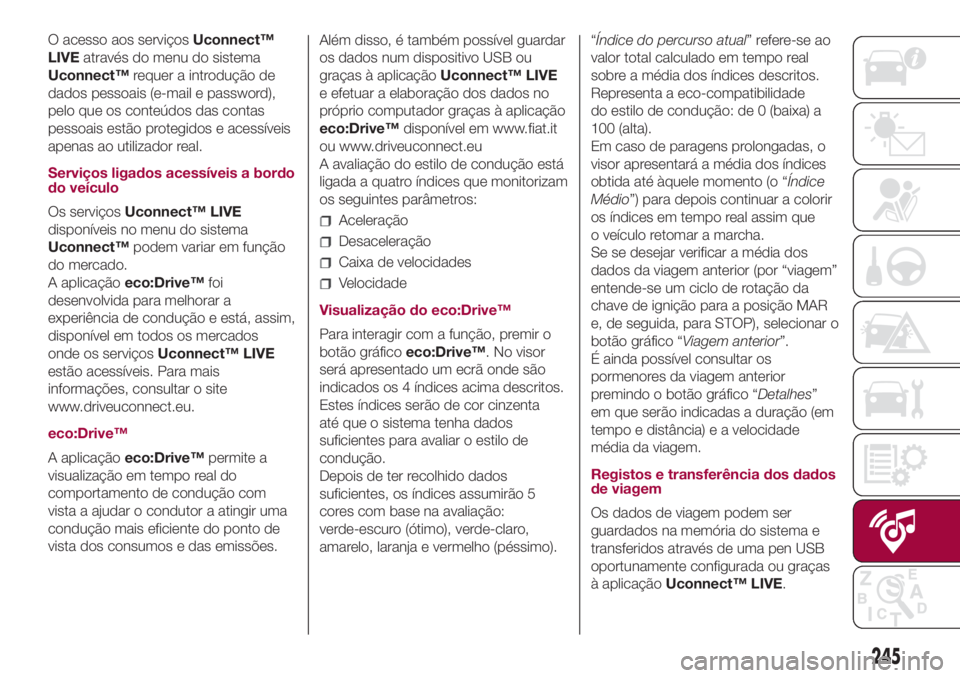
O acesso aos serviçosUconnect™
LIVEatravés do menu do sistema
Uconnect™requer a introdução de
dados pessoais (e-mail e password),
pelo que os conteúdos das contas
pessoais estão protegidos e acessíveis
apenas ao utilizador real.
Serviços ligados acessíveis a bordo
do veículo
Os serviçosUconnect™ LIVE
disponíveis no menu do sistema
Uconnect™podem variar em função
do mercado.
A aplicaçãoeco:Drive™foi
desenvolvida para melhorar a
experiência de condução e está, assim,
disponível em todos os mercados
onde os serviçosUconnect™ LIVE
estão acessíveis. Para mais
informações, consultar o site
www.driveuconnect.eu.
eco:Drive™
A aplicaçãoeco:Drive™permite a
visualização em tempo real do
comportamento de condução com
vista a ajudar o condutor a atingir uma
condução mais eficiente do ponto de
vista dos consumos e das emissões.Além disso, é também possível guardar
os dados num dispositivo USB ou
graças à aplicaçãoUconnect™ LIVE
e efetuar a elaboração dos dados no
próprio computador graças à aplicação
eco:Drive™disponível em www.fiat.it
ou www.driveuconnect.eu
A avaliação do estilo de condução está
ligada a quatro índices que monitorizam
os seguintes parâmetros:
Aceleração
Desaceleração
Caixa de velocidades
Velocidade
Visualização do eco:Drive™
Para interagir com a função, premir o
botão gráficoeco:Drive™. No visor
será apresentado um ecrã onde são
indicados os 4 índices acima descritos.
Estes índices serão de cor cinzenta
até que o sistema tenha dados
suficientes para avaliar o estilo de
condução.
Depois de ter recolhido dados
suficientes, os índices assumirão 5
cores com base na avaliação:
verde-escuro (ótimo), verde-claro,
amarelo, laranja e vermelho (péssimo).“Índice do percurso atual” refere-se ao
valor total calculado em tempo real
sobre a média dos índices descritos.
Representa a eco-compatibilidade
do estilo de condução: de 0 (baixa) a
100 (alta).
Em caso de paragens prolongadas, o
visor apresentará a média dos índices
obtida até àquele momento (o “Índice
Médio”) para depois continuar a colorir
os índices em tempo real assim que
o veículo retomar a marcha.
Se se desejar verificar a média dos
dados da viagem anterior (por “viagem”
entende-se um ciclo de rotação da
chave de ignição para a posição MAR
e, de seguida, para STOP), selecionar o
botão gráfico “Viagem anterior”.
É ainda possível consultar os
pormenores da viagem anterior
premindo o botão gráfico “Detalhes”
em que serão indicadas a duração (em
tempo e distância) e a velocidade
média da viagem.
Registos e transferência dos dados
de viagem
Os dados de viagem podem ser
guardados na memória do sistema e
transferidos através de uma pen USB
oportunamente configurada ou graças
à aplicaçãoUconnect™ LIVE.
245
Page 248 of 284
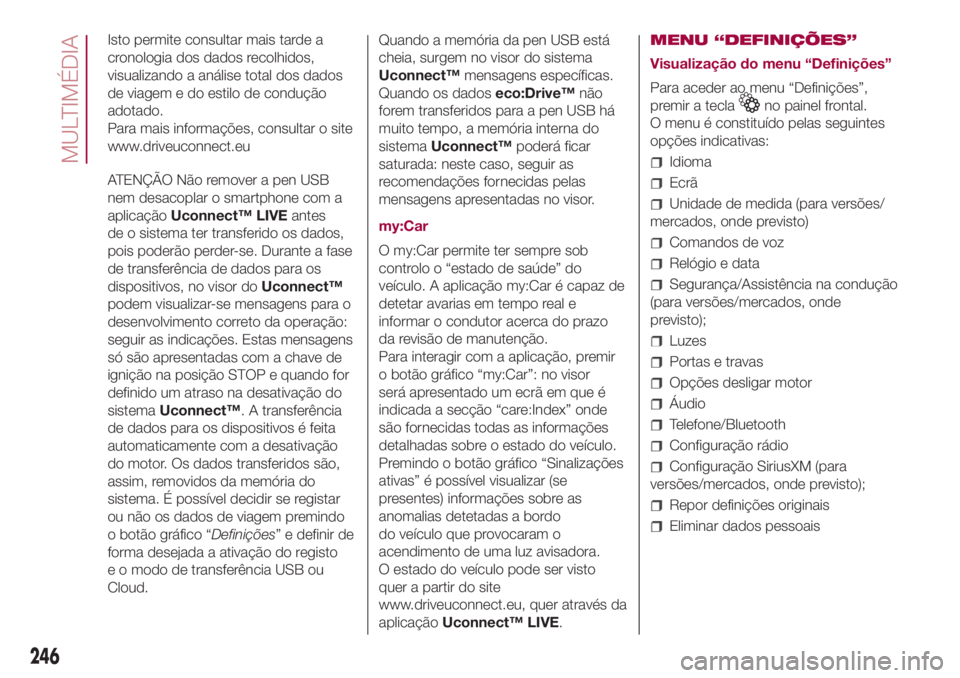
Isto permite consultar mais tarde a
cronologia dos dados recolhidos,
visualizando a análise total dos dados
de viagem e do estilo de condução
adotado.
Para mais informações, consultar o site
www.driveuconnect.eu
ATENÇÃO Não remover a pen USB
nem desacoplar o smartphone com a
aplicaçãoUconnect™ LIVEantes
de o sistema ter transferido os dados,
pois poderão perder-se. Durante a fase
de transferência de dados para os
dispositivos, no visor doUconnect™
podem visualizar-se mensagens para o
desenvolvimento correto da operação:
seguir as indicações. Estas mensagens
só são apresentadas com a chave de
ignição na posição STOP e quando for
definido um atraso na desativação do
sistemaUconnect™. A transferência
de dados para os dispositivos é feita
automaticamente com a desativação
do motor. Os dados transferidos são,
assim, removidos da memória do
sistema. É possível decidir se registar
ou não os dados de viagem premindo
o botão gráfico “Definições” e definir de
forma desejada a ativação do registo
e o modo de transferência USB ou
Cloud.Quando a memória da pen USB está
cheia, surgem no visor do sistema
Uconnect™mensagens específicas.
Quando os dadoseco:Drive™não
forem transferidos para a pen USB há
muito tempo, a memória interna do
sistemaUconnect™poderá ficar
saturada: neste caso, seguir as
recomendações fornecidas pelas
mensagens apresentadas no visor.
my:Car
O my:Car permite ter sempre sob
controlo o “estado de saúde” do
veículo. A aplicação my:Car é capaz de
detetar avarias em tempo real e
informar o condutor acerca do prazo
da revisão de manutenção.
Para interagir com a aplicação, premir
o botão gráfico “my:Car”: no visor
será apresentado um ecrã em que é
indicada a secção “care:Index” onde
são fornecidas todas as informações
detalhadas sobre o estado do veículo.
Premindo o botão gráfico “Sinalizações
ativas” é possível visualizar (se
presentes) informações sobre as
anomalias detetadas a bordo
do veículo que provocaram o
acendimento de uma luz avisadora.
O estado do veículo pode ser visto
quer a partir do site
www.driveuconnect.eu, quer através da
aplicaçãoUconnect™ LIVE.MENU “DEFINIÇÕES”
Visualização do menu “Definições”
Para aceder ao menu “Definições”,
premir a tecla
no painel frontal.
O menu é constituído pelas seguintes
opções indicativas:
Idioma
Ecrã
Unidade de medida (para versões/
mercados, onde previsto)
Comandos de voz
Relógio e data
Segurança/Assistência na condução
(para versões/mercados, onde
previsto);
Luzes
Portas e travas
Opções desligar motor
Áudio
Telefone/Bluetooth
Configuração rádio
Configuração SiriusXM (para
versões/mercados, onde previsto);
Repor definições originais
Eliminar dados pessoais
246
MULTIMÉDIA
Page 249 of 284
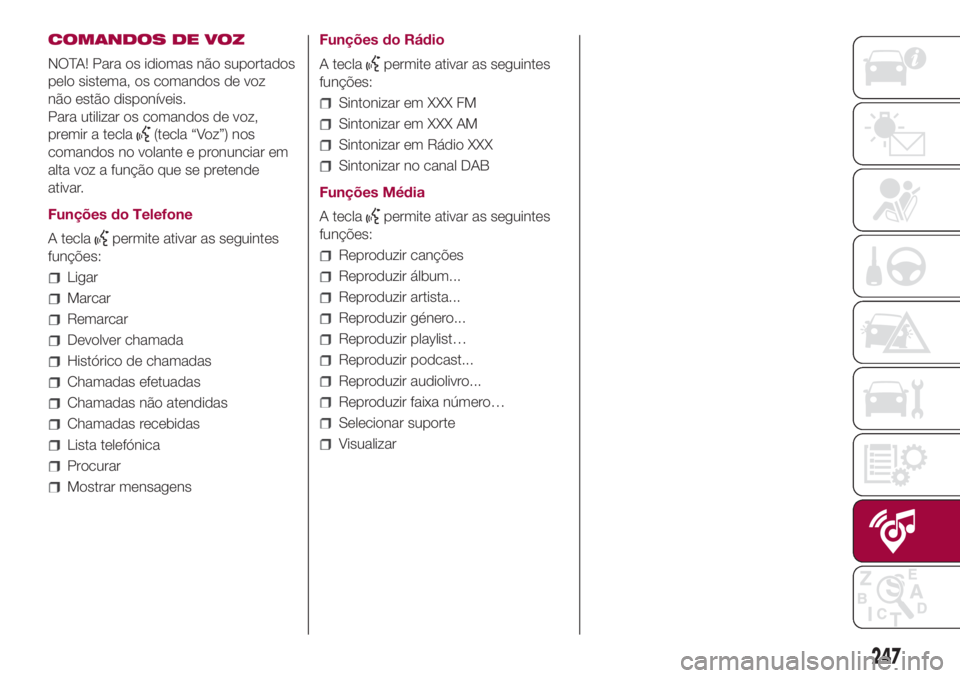
COMANDOS DE VOZ
NOTA! Para os idiomas não suportados
pelo sistema, os comandos de voz
não estão disponíveis.
Para utilizar os comandos de voz,
premir a tecla
(tecla “Voz”) nos
comandos no volante e pronunciar em
alta voz a função que se pretende
ativar.
Funções do Telefone
A tecla
permite ativar as seguintes
funções:
Ligar
Marcar
Remarcar
Devolver chamada
Histórico de chamadas
Chamadas efetuadas
Chamadas não atendidas
Chamadas recebidas
Lista telefónica
Procurar
Mostrar mensagensFunções do Rádio
A tecla
permite ativar as seguintes
funções:
Sintonizar em XXX FM
Sintonizar em XXX AM
Sintonizar em Rádio XXX
Sintonizar no canal DAB
Funções Média
A tecla
permite ativar as seguintes
funções:
Reproduzir canções
Reproduzir álbum...
Reproduzir artista...
Reproduzir género...
Reproduzir playlist…
Reproduzir podcast...
Reproduzir audiolivro...
Reproduzir faixa número…
Selecionar suporte
Visualizar
247
Page 250 of 284

Uconnect™ 7” HD LIVE/Uconnect™ 7” HD Nav LIVE.
COMANDOS NO PAINEL FRONTAL
185F0Y0642C
248
MULTIMÉDIA